İPhone'u iCloud Yedekleme'den Geri Yükleme [3 Yolları]
 Tarafından güncellendi Boey Wong / 05 Ocak 2021 09:40
Tarafından güncellendi Boey Wong / 05 Ocak 2021 09:40Apple, 2011'ten bu yana kullanıcıların istedikleri zaman ve istedikleri yerde iPhone verilerini yedeklemesi için iCloud'u yayımladı. Apple kullanıcıları fotoğraflarını, müziklerini, mesajlarını, çağrı geçmişlerini ve daha fazla veriyi ve uygulamasını bir Wi-Fi ağına bağlanmanın yalnızca bir koşulunda iCloud'a kaydedebilirler. Hiçbir zaman ve yer sınırlı değil.
Ayrıca, yapabilirsiniz iPhone dosyalarını geri yükle iCloud yedeklemesinden şu durumlarda:
- Yanlışlıkla başka nedenlerden dolayı dosyaları sildiniz veya kaybettiniz ve onları daha önce bu dosyaları içeren bir iPhone iCloud yedeklemesi oluşturduysanız geri almak istiyorsunuz.
- Yeni bir iPhone alırsınız ve tüm veri ve ayarları eskisinden yenisine taşımak istersiniz.
- Bir sorunu çözmek için iPhone'unuzu fabrika ayarlarına sıfırlayın.
Bunları da Öğrenmek İsteyebilirsiniz: İPhone'u iCloud'a Yedekleme.

Ancak, tüm iCloud yedeklemesi yerine yalnızca seçili içerikleri çıkarmak istiyorsanız, önce iCloud'a erişmeniz gerekir. Apple, iCloud yedeklemesi için çok fazla kontrol sunmuyor. iCloud resmi sitesi tarafından iCloud yedeklemesinden bazı verilere erişemezsiniz.
Ancak, iPhone'unuzu geri yüklemeden iCloud yedeklemelerinden fotoğraf ve daha fazla dosya almak için iyi bir yol var. Şimdi sana göstereyim iPhone'u iCloud'dan sıfırlamadan geri yükleme üç şekilde:

Rehber Listesi
1. USB Kablosu ile Yeni iPhone Nasıl Geri Yüklenir
iPhone, USB kablo bağlantısı olan cihaz ve bilgisayar arasında veri aktarmak kolay değildir, ancak fotoğrafları ve videoları klasörler arasında yönetmek için yine de kullanabilirsiniz.
Fotoğrafları iCloud'dan geri yüklemek istiyorsanız, bilgisayar tarayıcısında iCloud.com'u ziyaret edebilir ve fotoğrafları bilgisayara indirebilirsiniz. Bundan sonra, fotoğrafları kolayca bilgisayardan iPhone'a sürükleyip bırakabilirsiniz.

2. İPhone'u iCloud Yedekleme'den Geri Yükleme
İPhone'u geri yüklemeden önce, cihazınızı tamamen silecek cihazınızı sıfırlamanız gerekir. Tabi bunu yapmak için farklı yöntemler var, aşağıdaki gösterimleri kontrol edebilirsiniz.
iPhone Sıfırlama
Seçenek 1. İPhone'u Ayarlar üzerinden sıfırlama
1. AdımİOS yazılımınızı güncelleyin. Git Ayarlar > genel > . Daha yeni bir sürüm varsa, indirmek ve yüklemek için talimatları izleyin.
2. AdımGeri yüklemek için geçerli bir yedeğiniz olduğundan emin olun. Git Ayarlar > iCloud > Depolama > Depolama Yönetme Son yedeklemenin tarihini ve boyutunu kontrol etmek için
3. AdımŞu yöne rotayı ayarla Ayarlar > genel > Resetve ardından simgesine dokunun. Tüm içeriği ve ayarları sil.
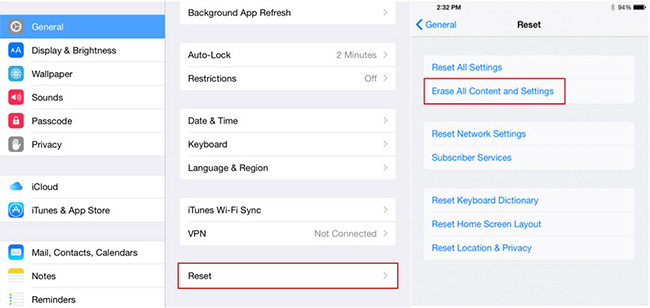
4. AdımSilme işlemi tamamlandıktan sonra, iPhone'unuz tamamen yeni ile aynı durumda olacaktır.
Seçenek 2. İPhone'u iCloud üzerinden sıfırlama
1. AdımİCloud.com'u ziyaret edin ve doğru şifre ile iCloud hesabınıza giriş yapın.
2. Adım Tıkla IPhone'u bul ve silmek istediğiniz cihazı seçin Iphone'u temizle sağda.
İPhone'u iCloud Yedekleme'den Geri Yükleme
1. AdımYeni iPhone'unuzu açın.
2. AdımYeni iPhone'unuzu ayarlamak için ekrandaki talimatları izleyin.
3. AdımNe zaman geliyor Uygulamalar ve Veriler seçeneğini seçin, ICloud yedeklemesinden geri yükle.
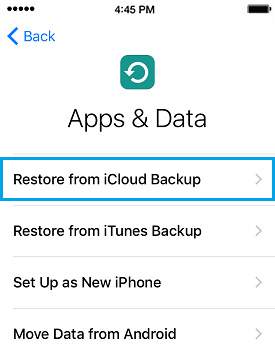
4. AdımİCloud hesabınızı ve şifrenizi girin. Ardından, iCloud'da mevcut olan bir yedekleme listesinden seçim yapın.
5. Adımİşlemin tamamlanmasını bekleyin.
3. İCloud'dan iOS için FoneLab ile Nasıl Geri Yüklenir
İOS için FoneLab iPhone'unuzu geri yüklemeden önemsediğiniz tüm kayıp verileri geri almanıza yardımcı olabilir, kolay, doğru ve güvenilir. PC ve Mac için versiyonlar mevcuttur. Bu yazılım tamamen iOS 12 ve iTunes 12.9'i destekler.
Program size ulaşmak için üç kurtarma modu sunduğundan, kaybolan veya silinen medya dosyalarını, kişileri, mesajları ve notları geri almak için tüm olasılıkları kapsar. Örneğin, doğrudan iOS cihazınızdan kurtarabilir veya dosyaları iCloud / iTunes'dan çıkarabilirsiniz.
İOS için FoneLab ile fotoğraflar, kişiler, videolar, dosyalar, WhatsApp, Kik, Snapchat, WeChat ve iCloud veya iTunes yedeklemenizden veya cihazınızdan daha fazla veri içeren kaybolan / silinen iPhone verilerini kurtarırsınız.
- Fotoğrafları, videoları, kişileri, WhatsApp ve daha fazla veriyi kolayca kurtarın.
- Kurtarma işleminden önce verileri önizleyin.
- iPhone, iPad ve iPod touch mevcuttur.
Seçenek 1. İCloud Yedekleme'den kurtarma:
1. AdımProgramı başlatın ve iPhone'unuzun ve bilgisayarınızın bağlı olduğundan emin olun.

2. AdımİPhone'unuz FoneLab tarafından tanındıktan sonra, İCloud Yedekleme Dosyasından Kurtar. Sonra tıklayın Taramayı Başlat.
3. AdımİCloud'da oturum açmak için Apple kimliğinizi ve şifrenizi girin.
4. AdımTıkla İndir İstenilen iCloud yedekleme dosyalarına erişmek için.
5. AdımSonra tıklayın Kurtarmak hangi dosyaların çıkarılacağına karar verdikten sonra
FoneLab’ı kolayca kullanabilirsiniz. iCloud'dan belge al, iCloud'dan arama geçmişini kurtar, iPhone'daki uygulama verilerini geri yükle ve daha kolay ve güvenli bir şekilde.
Seçenek 2. İTunes Yedeklemelerinden Kurtarma:
1. AdımYazılımı çalıştırın ve iPhone'unuzu bağlayın.
2. AdımKlinik İTunes Yedekleme Dosyasından Kurtar ve tıklayın Taramayı Başlat.

3. AdımTaramayı başlatmak için tablodan istediğiniz yedekleme dosyasını seçin.
4. Adımİçeriği seçin ve önizlemeden sonra hangi dosyaları çıkarmak istediğinizi belirleyin.
Seçenek 3. İOS Cihazınızdan Doğrudan Kurtar:
1. AdımYazılımı yükleyin ve başlatın.
2. AdımİPhone'unuzu bir USB kablosuyla bilgisayarınıza bağlayın.
3. Adımseç İOS cihazından kurtar ve tıklayın Taramayı Başlat.

4. AdımTarama işlemi bittiğinde, FoneLab arayüzünün solunda görüntülenen listeden çıkarmak istediğiniz içerikleri seçin ve sağ paneldeki detayları önizleyin.
5. AdımTıkla Kurtarmak. Kurtarılan veriler bilgisayarınıza kaydedilecektir.
Bu kadar. Bununla ilgili daha fazla sorunuz varsa, lütfen aşağıya yorum bırakın.
